| 電腦玩物 from esor huang http://playpcesor.blogspot.com/2013/02/everclip-android-evernote-web-clipper.html?utm_source=feedburner&utm_medium=feed&utm_campaign=Feed%3A+playpc+%28playpc%29 使用 Evernote 的朋友在電腦端應該都很習慣使用 Google Chrome、 Firefox 等瀏覽器的「 Evernote web clipper 」擴充套件剪貼網頁圖文,或是用「 Clearly 」重整網頁版面後剪貼到 Evernote。 而如果使用情境換到 Android、 iPhone、 iPad 等行動裝置上,沒有瀏覽器擴充套件可以使用, bookmarklet 或手動複製貼上網頁全文都很不方便。 那麼如何「便利的」解決行動裝置上剪貼網頁全文到 Evernote 的需求呢?今天要推薦的這款 Android 免費 App:「 EverClip (Web Clipper) 」,就是我目前測試過的最佳 Android Evernote web clipper 方案。 「 EverClip (Web Clipper) 」幫你從任何 Android App 直接剪貼正在讀取的網頁圖文,可以自動偵測網頁「內文」範圍,也能手動決定要剪貼的部份,還能監控手機剪貼簿,隨時把複製過的內容傳送到 Evernote 筆記。而且只需按兩三個步驟就能完成一次網頁擷取動作,很值得有此需求的朋友試試看。
下面就讓我來介紹上手「 EverClip (Web Clipper) 」的簡單步驟,並且示範幾種不同的「 EverClip (Web Clipper) 」應用方式,從不同的軟體中直接剪貼網頁全文內容到 Evernote 中。
首先在 Android 安裝這款「 EverClip (Web Clipper) 」,先進入 App 中,點擊右上方的設定( Settings )選單。 在設定頁面裡,如果勾選「 Clipboard monitor 」,就可以即時監控你的剪貼簿複製的內容,並且監控瀏覽器下載的各種檔案,讓你可以把「複製過的內容」、「下載過的檔案」也傳送一份到 Evernote 中。 另外,記得先到設定頁面的最下方,登入授權你的 Evernote 帳戶。
透過 EverClip 登入你的 Evernote 帳戶,並且授與「 EverClip (Web Clipper) 」可以幫你剪貼 Android 上的網頁內容的權限。 成功後,就可以利用「 EverClip (Web Clipper) 」隨時在 Android 上剪貼網頁內容到 Evernote 中,比以前方便多了。
下面來示範幾種不同的應用方式。 你在手機的即時通、網頁內、社群軟體裡,複製了一段網址,這時候如果開啟「 EverClip (Web Clipper) 」的剪貼簿即時監控,那麼複製的內容就會先暫存一份到「 EverClip (Web Clipper) 」,讓你可以打開「 EverClip (Web Clipper) 」後讀取這個網址的全文內容。 如果想要刪除「 EverClip (Web Clipper) 」中暫存的內容,可以拉出左方選單,按住該項目一段時間後放開,就會出現刪除的按鈕。
透過「 EverClip (Web Clipper) 」讀取網址、呈現網頁後,通常會自動幫你偵測並框出網頁的內文部分,接著你只要點擊右上方的「 Save 」就能把網頁內文剪貼到 Evernote 中了,就是這麼簡單。
另外一種可能的應用情況是,你打開瀏覽器看到一篇很有用的網頁文章,這時候點擊瀏覽器的【分享】功能,將文章傳送到【 EverClip 】。
同樣會啟動「 EverClip (Web Clipper) 」幫你擷取網頁全文到 Evernote 當中。 要注意的是,如果自動框出的內文部分「不合你意」,那麼可以介面下方的上下左右方向按鈕,來改變框選的網頁範圍,直到框選出你想擷取的網頁部分為止。這時候一樣按右上方的「 Save 」就能儲存到 Evernote 中。
「 EverClip (Web Clipper) 」其實是另外一款知名 Google Reader 閱讀器替代軟體:「 gReader 」的姊妹作。所以兩者還可以無縫整合。 在 gReader 中看到 Google Reader 文章,點擊下方快捷功能選單中的「 EverClip (Web Clipper) 」項目,就能啟動「 EverClip (Web Clipper) 」,把 Google Reader 裡的好文章直接剪貼到 Evernote。 我自己使用「 EverClip (Web Clipper) 」的這段期間,覺得這款軟體在剪貼網頁內容圖文時的效果很棒,剪貼到 Evernote 後可以很大程度的保留網頁的格式、版面與圖片,推薦大家試試看。 | |||
| | |||
| | |||
|
2013年2月21日 星期四
EverClip Android 免費 Evernote web clipper 剪貼網頁教學
訂閱:
張貼留言 (Atom)
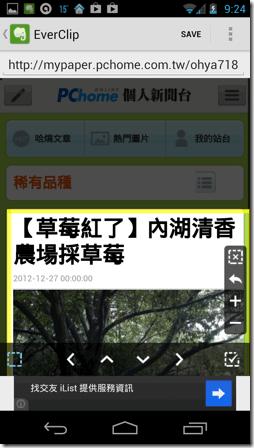
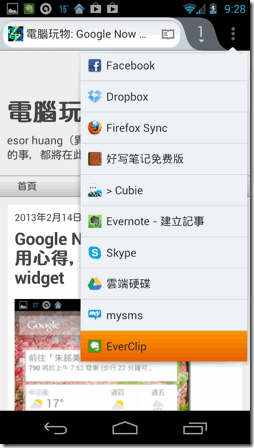
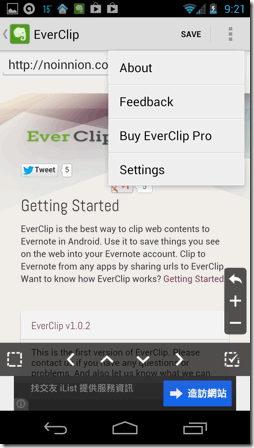
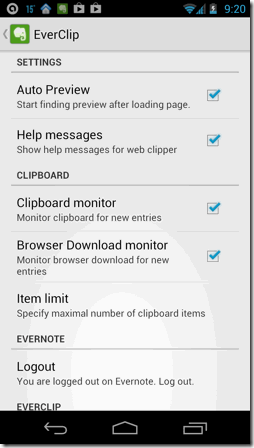
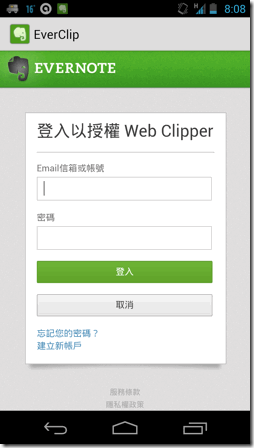
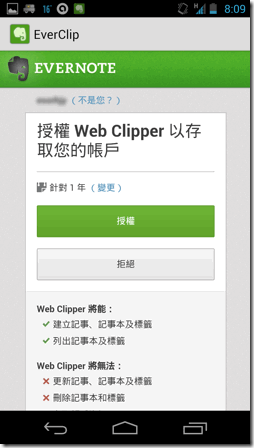
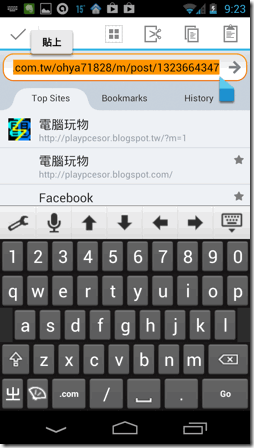
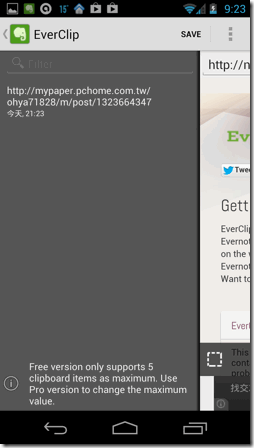
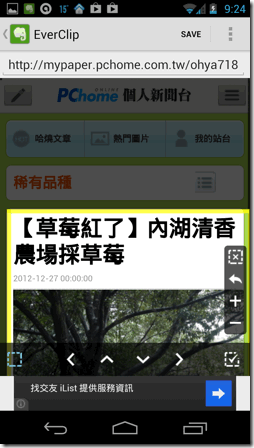
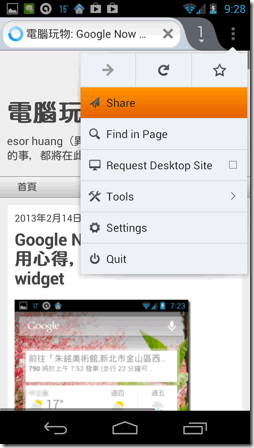
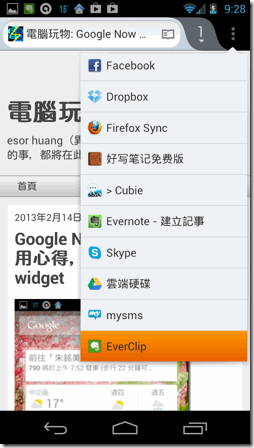
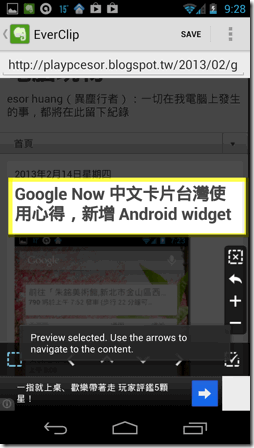
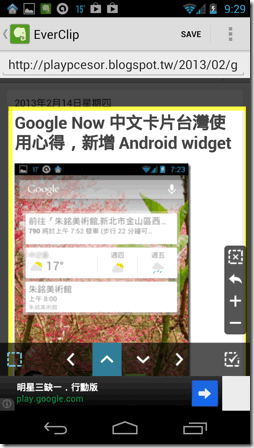
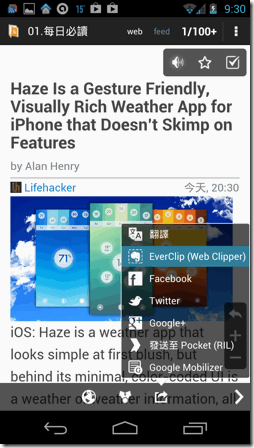
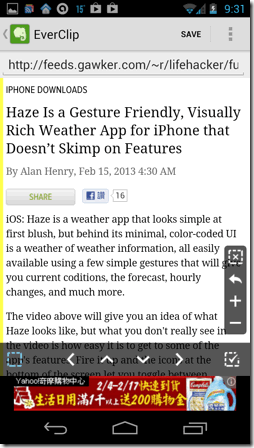

沒有留言:
張貼留言